Як експортувати нотатки в Apple Notes як PDF на будь-якому пристрої

Дізнайтеся, як експортувати нотатки в Apple Notes як PDF на будь-якому пристрої. Це просто та зручно.
Переглядаючи розділ відео на Facebook , ми часто бачимо, як багато друзів або сторінок публікують відео з назвами вище та нижче, виглядаючи надзвичайно схвильованими. Ви також хочете створити відео із заголовками вище та нижче, щоб опублікувати його на Facebook, але не знаєте як?
Через це, щоб допомогти людям створювати відео із заголовками вище та нижче легко та швидко. Сьогодні ми познайомимо вас зі створенням відео на Facebook із заголовками вище та нижче за допомогою телефонів і комп’ютерів . Дотримуйтесь наведеної нижче статті Download.vn .
1. Створіть відео на Facebook із заголовками вище та нижче за допомогою свого телефону
Нижче наведено кроки для створення відео на Facebook із зазначеним вище заголовком за допомогою програми YouCut. Якщо на вашому телефоні немає цієї програми, натисніть кнопку завантаження нижче, щоб установити її на своєму пристрої.
Крок 1: спочатку в головному інтерфейсі програми натисніть значок плюса внизу екрана.
Крок 2. Виберіть відео, до якого потрібно додати назву, а потім натисніть значок стрілки .

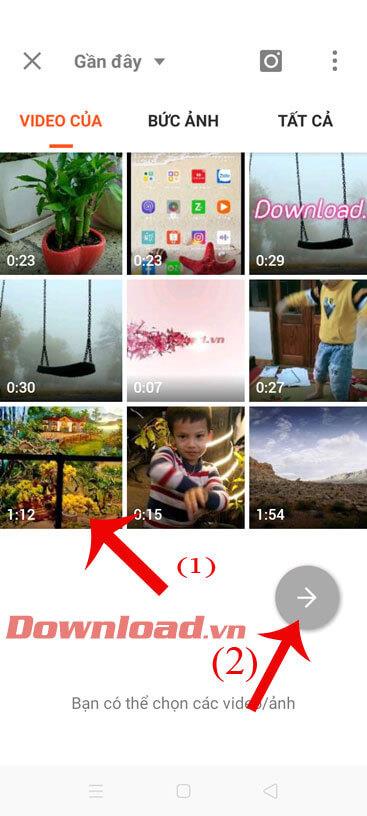
Крок 3. В інтерфейсі редагування відео натисніть «Тло» .
Крок 4. Виберіть співвідношення сторін відео 4:3 , це стандартний розмір відео під час публікації на Facebook.
Крок 5: Натисніть «Колір» , потім виберіть діапазон кольорів фону для заголовка, а потім торкніться позначки , щоб зберегти зміни.


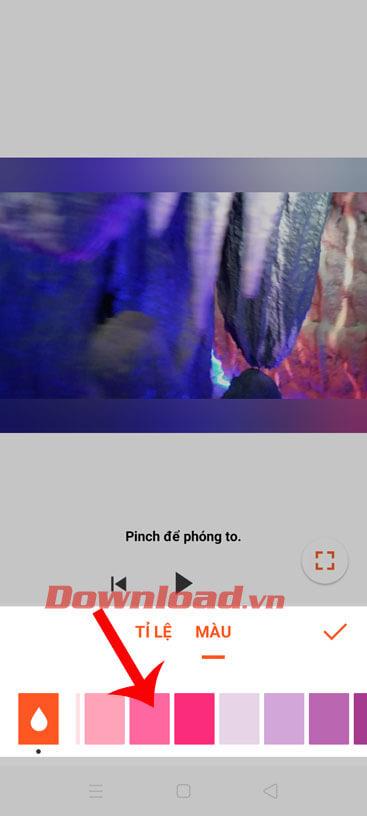
Крок 6: торкніться розділу «Текст» , щоб написати верхній і нижній заголовки.
Крок 7: Створіть два текстових вмісту, які відповідають верхньому та нижньому заголовкам. Під час створення відредагуйте положення, розмір, стиль шрифту, колір шрифту для заголовка та тривалість відображення тексту.


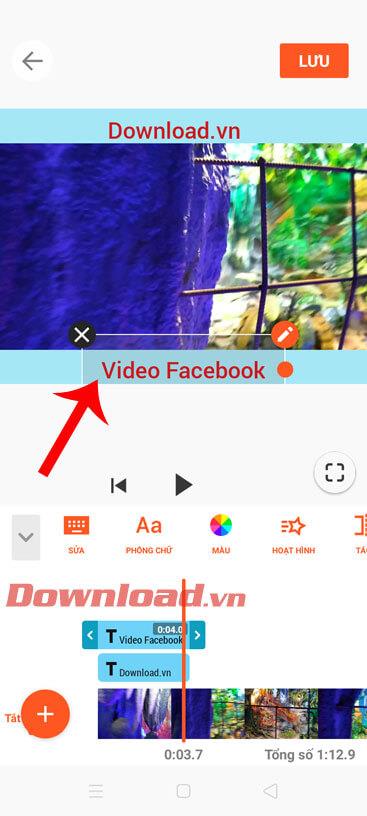
Крок 8. Після завершення редагування відео натисніть кнопку «Зберегти» в нижньому правому куті екрана.
Крок 9. Виберіть якість відео , а потім натисніть кнопку «Зберегти» .

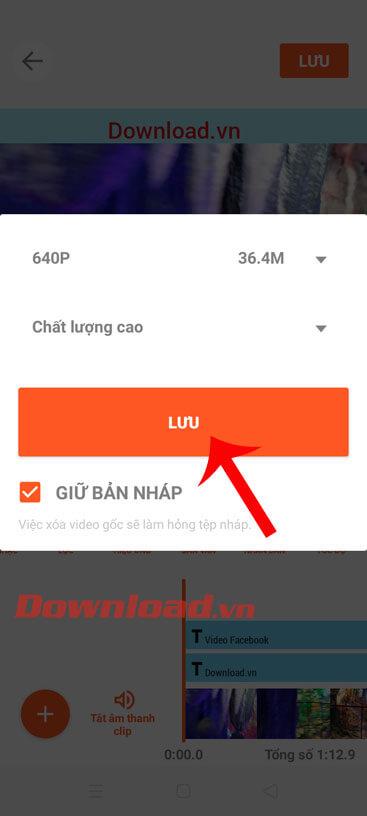
Крок 10. Зачекайте хвилинку, поки відео буде збережено на вашому телефоні, а потім ви зможете завантажити це відео на Facebook.

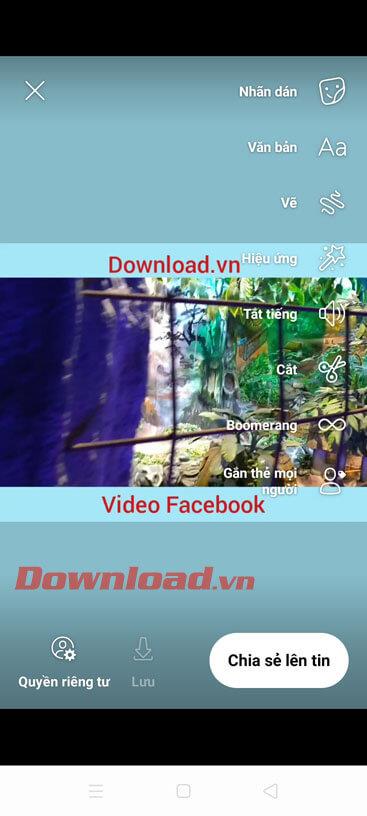
2. Створіть відео у Facebook із заголовками вище та нижче за допомогою комп’ютера
Щоб створити це відео на комп’ютері, ми використаємо програмне забезпечення PowerPoint. Нижче наведено кроки, щоб створити це відео на комп’ютері.
Крок 1. У програмі PowerPoint натисніть «Вставити» .
Крок 2: Далі клацніть Відео , а потім виберіть завантажити відео з комп’ютера, яке потрібно відредагувати для публікації на Facebook.
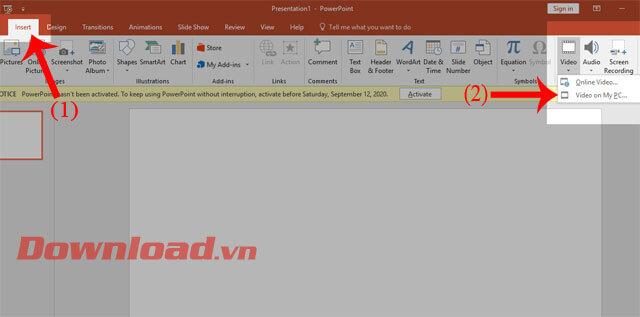
Крок 3: натисніть «Фігури» та виберіть «прямокутник» , а потім намалюйте два прямокутники над і під відео. Потім змініть колір рамки та фону прямокутної рамки.
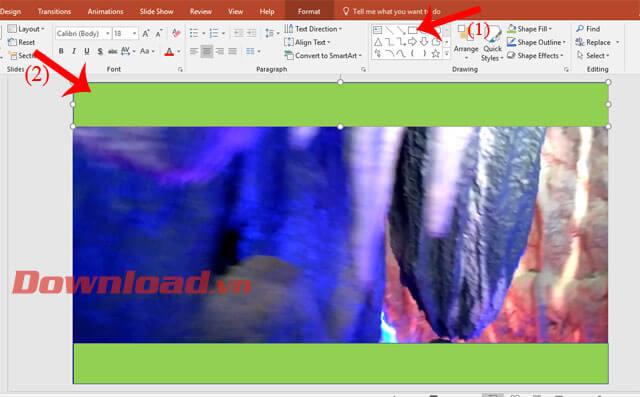
Крок 4: клацніть кожен прямокутник, а потім клацніть піктограму елемента текстового поля . Потім введіть вміст верхніх і нижніх заголовків відео, а потім відредагуйте шрифт, розмір і колір.

Крок 5 : після редагування відео клацніть «Файл» , потім продовжуйте клацати «Експорт» і виберіть « Створити відео» , щоб експортувати файл із слайда у відео.

Крок 6: Нарешті, завантажте відео на Facebook.
Бажаю успіхів!
Дізнайтеся, як експортувати нотатки в Apple Notes як PDF на будь-якому пристрої. Це просто та зручно.
Як виправити помилку показу екрана в Google Meet, що робити, якщо ви не ділитеся екраном у Google Meet? Не хвилюйтеся, у вас є багато способів виправити помилку, пов’язану з неможливістю поділитися екраном
Дізнайтеся, як легко налаштувати мобільну точку доступу на ПК з Windows 11, щоб підключати мобільні пристрої до Wi-Fi.
Дізнайтеся, як ефективно використовувати <strong>диспетчер облікових даних</strong> у Windows 11 для керування паролями та обліковими записами.
Якщо ви зіткнулися з помилкою 1726 через помилку віддаленого виклику процедури в команді DISM, спробуйте обійти її, щоб вирішити її та працювати з легкістю.
Дізнайтеся, як увімкнути просторовий звук у Windows 11 за допомогою нашого покрокового посібника. Активуйте 3D-аудіо з легкістю!
Отримання повідомлення про помилку друку у вашій системі Windows 10, тоді дотримуйтеся виправлень, наведених у статті, і налаштуйте свій принтер на правильний шлях…
Ви можете легко повернутися до своїх зустрічей, якщо запишете їх. Ось як записати та відтворити запис Microsoft Teams для наступної зустрічі.
Коли ви відкриваєте файл або клацаєте посилання, ваш пристрій Android вибирає програму за умовчанням, щоб відкрити його. Ви можете скинути стандартні програми на Android за допомогою цього посібника.
ВИПРАВЛЕНО: помилка сертифіката Entitlement.diagnostics.office.com



![[ВИПРАВЛЕНО] Помилка 1726: Помилка виклику віддаленої процедури в Windows 10/8.1/8 [ВИПРАВЛЕНО] Помилка 1726: Помилка виклику віддаленої процедури в Windows 10/8.1/8](https://img2.luckytemplates.com/resources1/images2/image-3227-0408150324569.png)
![Як увімкнути просторовий звук у Windows 11? [3 способи] Як увімкнути просторовий звук у Windows 11? [3 способи]](https://img2.luckytemplates.com/resources1/c42/image-171-1001202747603.png)
![[100% вирішено] Як виправити повідомлення «Помилка друку» у Windows 10? [100% вирішено] Як виправити повідомлення «Помилка друку» у Windows 10?](https://img2.luckytemplates.com/resources1/images2/image-9322-0408150406327.png)


